イベントから関数を作成する
ひとつ以上のイベントを選択して右クリックすると、「イベントから関数を作成する」というメニュー項目を選択できます。
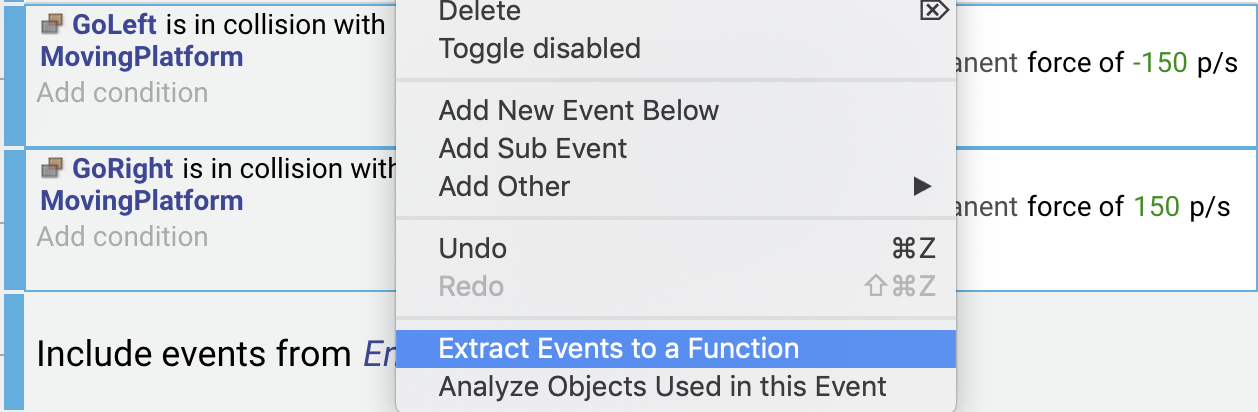
GDevelop は選択したイベントとサブイベントを解析して、それを元に関数を作成し、その関数をカスタマイズするためのウィンドウを表示します。必要な項目を埋めてから作成ボタンを押すと、関数が作成されて、選択したイベントが関数の呼び出しに置き換えられます。
拡張機能と関数名の設定
最初の項目には関数を格納する拡張機能を指定します。関数は拡張機能の一種に分類されるからです。もし複数の関数を作成するつもりで、それがすべてある共通の機能に関連するものだった場合、全部にその機能にちなんだ同じ拡張機能名をつけてグループ化した方がよいでしょう。たとえばインベントリ管理用の関数、戦闘システム用の関数、敵管理用の関数、といった具合です。
こうすることで拡張機能の共有が容易になり、ちょっとした手直しで、あるいはそのままで、他のゲームに再利用できます。
既存の拡張機能を選ぶこともできますし、新しい名前を入力して拡張機能を新規作成することもできます。
次に関数名を入力します。拡張機能と同じように、関数名には英数字(a-z, A-Z, 0-9)とアンダースコア(_)のみが使えます。半角スペース文字は使えません。

関数の残りとパラメーターの設定
ウィンドウの残りには、関数を設定するときに使うのと同じウィジェットが含まれます。これは関数を編集するときに表示される内容です。具体的には、ユーザーに表示される名前と説明を入力できます。
イベントシートに表示される文も重要です。パラメーターのプレースホルダーには _PARAMx_ を使います。x の部分は数字です(たとえば _PARAM1_)。ふつうは、すべてのパラメーターをこのセンテンスに入力するでしょう。
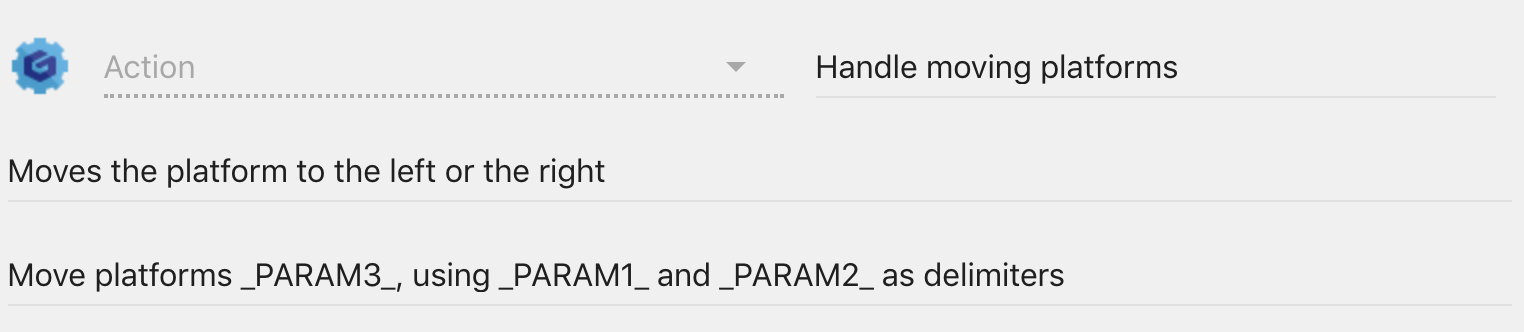
最後に各パラメーターの説明を入力します。
Note
パラメーターは GDevelop がイベントから自動的に展開します。GDevelop はオブジェクト型と同じように、使用されるオブジェクト、グループ、ビヘイビアを認識します。
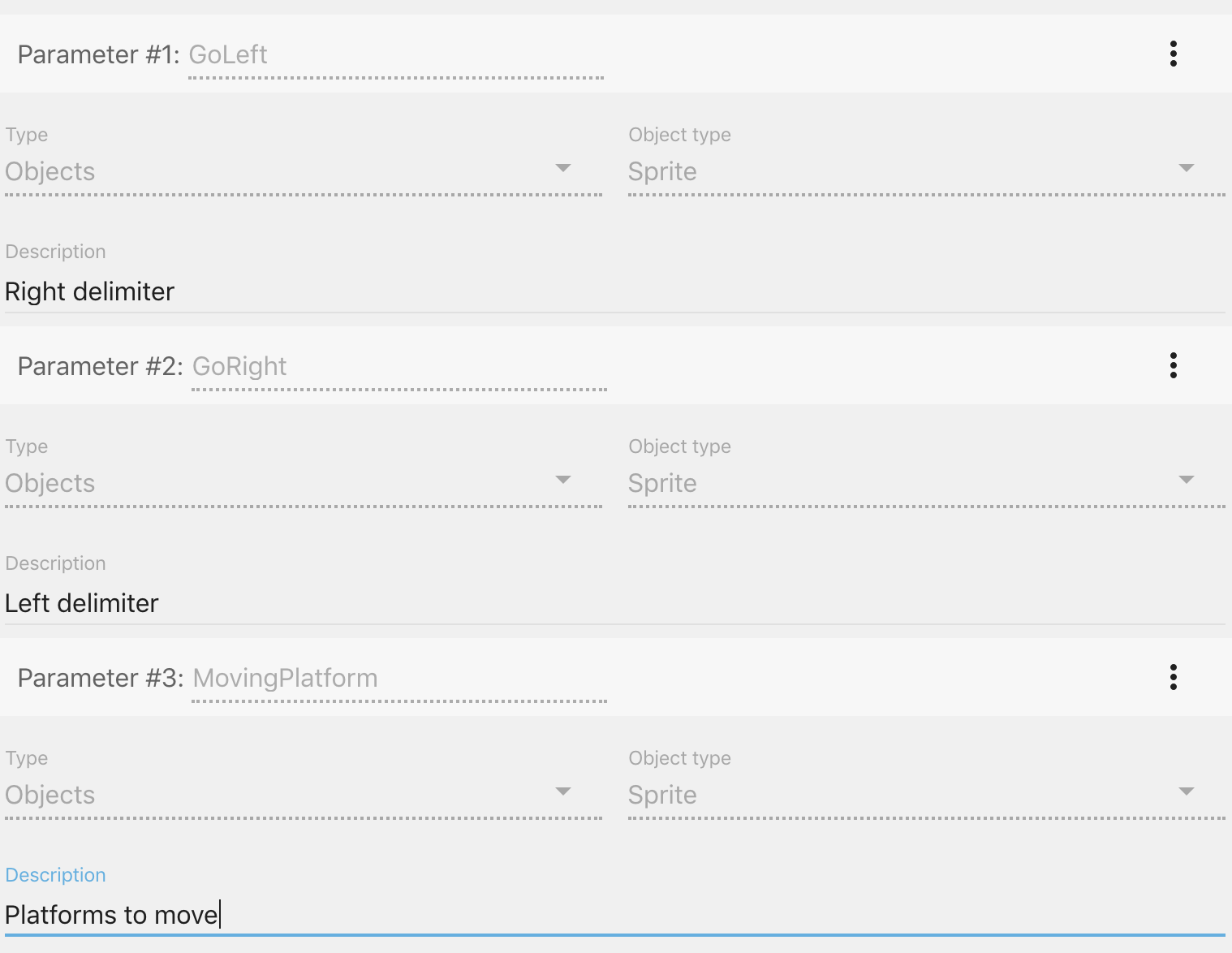
入力が済んだら、ダイアログ右下の作成ボタンをクリックします。すると関数が作成され、イベントがこの関数を使ったアクションに置き換えられます。
